Kako dokazati besedilo v tujem jeziku v Wordu 2016

V interesu kozmopolitizma vam Word 2016 omogoča delo s tujimi jeziki. Naučite se, kako vnesti in urediti besedilo v tujem jeziku, ter preveriti črkovanje in slovnico.
SharePoint Designer ponuja intuitiven vmesnik za osnovno platformo SharePoint in osupljivo paleto razvojnih možnosti. Seveda lahko razvijate in konfigurirate spletna mesta, strani, sezname in knjižnice, lahko pa se poglobite v napredne funkcije, vključno z izdelavo postavitev strani po meri, razvojem delovnih tokov in ustvarjanjem blagovne znamke (če naštejemo le nekaj).
Poleg uporabe brskalnika je SharePoint Designer eno najbolj uporabnih orodij za razvoj na platformi SharePoint – in kraj, kjer boste verjetno preživeli veliko časa.
Da bi izkoristil vse svoje dobro mišičaste zmogljivosti, se SharePoint močno zanaša na drug Microsoftov izdelek: SQL Server, aplikacijo baze podatkov, ki je zasnovana za shranjevanje podatkov.
V primeru SharePoint Online vam za ta izdelek ni treba skrbeti, vendar se morate vsaj zavedati, da SharePoint uporablja bazo podatkov za shranjevanje vsebine in konfiguracijskih podatkov. Microsoft prevzame breme podpore infrastrukture za SharePoint (vključno s strežnikom SQL Server). Vse kar morate storiti je, da uporabite končni izdelek.
Platforma SharePoint shranjuje svojo vsebino in informacije o konfiguraciji v številnih bazah podatkov SQL Server. Ker te baze podatkov vsebujejo vse ključne dobrine, ne morete kar tako odpreti Raziskovalca Windows in začeti iskati datoteke v SharePointu. Potrebujete orodje, ki vam omogoča vpogled v baze podatkov in delo s platformo SharePoint. SharePoint Designer je prav tako orodje.
SharePoint Designer lahko brezplačno prenesete, namestite in uporabljate. Ko namestite SharePoint Designer, uporabite enega od naslednjih načinov, da odprete orodje:
Pritisnite tipko Windows in v iskalno polje vnesite SharePoint Designer .
Kliknite Start→Vsi programi→SharePoint→Microsoft SharePoint Designer 2010.
Ko odprete SharePoint Designer, se prikaže pogled Backstage. Ker je SharePoint Designer zasnovan tako, da deluje samo s SharePointom, morate SharePoint Designer povezati z obstoječim mestom ali ustvariti novo mesto v obstoječem SharePointovem okolju. Če ste se že povezali s spletnim mestom, se to mesto prikaže v razdelku Nedavna spletna mesta – lahko preprosto kliknete ime mesta, da se povežete in začnete razvijati.

Ko se povežete s spletnim mestom, se trak aktivira, navigacija zaživi in imate na voljo vse zmogljivosti SharePoint Designerja.
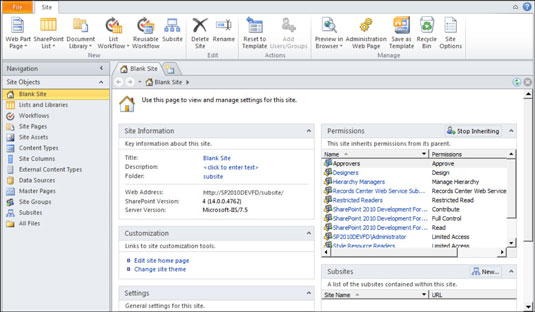
Če ste novinec v SharePoint Designerju, si oglejte naslednje nasvete o tem, kaj lahko stori SharePoint Designer:
Za delo s SharePointom lahko uporabite SharePoint Designer. Ker SharePoint vso svojo vsebino in konfiguracijske informacije shranjuje v zbirko podatkov, bi bilo zelo težko neposredno spremeniti bazo podatkov.
Za delo s SharePointom potrebujete logično okno v bazo podatkov. SharePoint Designer je orodje posebej za nalogo povezovanja s SharePointovo bazo podatkov, da vam zagotovi možnost izvajanja razvojnih nalog.
Lahko razvijete hordo SharePointovih komponent. Razvijajte strani, sezname, knjižnice, vire podatkov, vrste vsebine, poglede, obrazce, poteke dela in zunanje vrste vsebine – vse brez pisanja kode. SharePoint Designer obsega velik obseg razvojnih zmogljivosti.
Ko se poglobite v razvoj SharePoint, lahko še naprej uporabljate SharePoint Designer. Delate lahko na glavnih straneh, postavitvah strani, CSS in JavaScript.
In tukaj je tisto, česar ne morete storiti:
SharePoint Designerja ne morete uporabljati kot splošnejše orodje za spletni razvoj. Če nimate SharePointovega mesta za razvoj, potem ne potrebujete SharePoint Designerja (ali v resnici ničesar, kar bi lahko delalo). Če potrebujete bolj splošno orodje za spletni razvoj, si oglejte Microsoft Expression Web. Expression Web je podoben SharePoint Designerju, vendar ni vezan na SharePointova spletna mesta.
Ne morete napisati kode .NET. Ko vaše SharePointovo spletno mesto zahteva kodo .NET, preklopite na Visual Studio.
SharePoint Designer 2010 deluje samo s SharePointom 2010. Če uporabljate Office 365, potem imate srečo, ker SharePoint Online v Office 365 temelji na SharePointu 2010. Če delate s SharePointom 2007 (in ne SharePoint Online, ki je del Office 365), namesto tega namestite SharePoint Designer 2007.
V interesu kozmopolitizma vam Word 2016 omogoča delo s tujimi jeziki. Naučite se, kako vnesti in urediti besedilo v tujem jeziku, ter preveriti črkovanje in slovnico.
Učinkovito filtriranje in razvrščanje podatkov v vrtilni tabeli Excel 2019 za boljša poročila. Dosežite hitrejše analize z našimi namigi in triki!
Reševalec v Excelu je močno orodje za optimizacijo, ki lahko naleti na težave. Razumevanje sporočil o napakah reševalca vam lahko pomaga rešiti težave in optimizirati vaše matematične modele.
Odkrijte različne <strong>teme PowerPoint 2019</strong> in kako jih lahko uporabite za izboljšanje vaših predstavitev. Izberite najboljšo temo za vaše diapozitive.
Nekateri statistični ukrepi v Excelu so lahko zelo zmedeni, vendar so funkcije hi-kvadrat res praktične. Preberite vse opise funkcij hi-kvadrat za bolje razumevanje statističnih orodij.
V tem članku se naučite, kako dodati <strong>obrobo strani</strong> v Word 2013, vključno z različnimi slogi in tehnikami za izboljšanje videza vaših dokumentov.
Ni vam treba omejiti uporabe urejevalnika besedil na delo z enim samim dokumentom. Učinkovito delajte z več dokumenti v Wordu 2013.
Sodelovanje pri predstavitvi, ustvarjeni v PowerPointu 2013, je lahko tako preprosto kot dodajanje komentarjev. Odkrijte, kako učinkovito uporabljati komentarje za izboljšanje vaših predstavitev.
Ugotovite, kako prilagoditi nastavitve preverjanja črkovanja in slovnice v Wordu 2016, da izboljšate svoje jezikovne sposobnosti.
PowerPoint 2013 vam ponuja različne načine za izvedbo predstavitve, vključno s tiskanjem izročkov. Izročki so ključnega pomena za izboljšanje vaše predstavitve.




